모바일 보고서에 계기 추가
참고 항목
SQL Server 모바일 보고서 게시자는 SQL Server Reporting Services 2019 이후 SQL Server Reporting Services의 모든 릴리스에서 사용되지 않습니다. SQL Server Reporting Services 2022 및 Power BI Report Server부터 사용 중단됩니다.
계기는 모바일 보고서에서 가장 기본적이고 가장 널리 사용되는 시각화 개체입니다. 데이터 세트에 단일 값을 표시합니다. 이 값은 목표에 비해 값 또는 값일 뿐입니다.
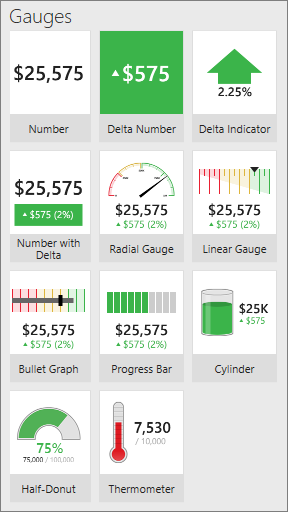
레이아웃 탭의 계기 시각화
SQL Server 모바일 보고서 게시자의 모든 계기에는 하나 이상의 공통 속성이 있습니다. 주 값은 모바일 보고서의 데이터 테이블 중 하나에 있는 숫자 필드에 설정됩니다.
숫자 계기를 제외한 모든 계기에서는 비교 또는 델타 값도 표시할 수 있습니다. 비교 값은 기본 비교 값 간의 관계를 보여 줍니다. 비교 값은 종종 목표이며 계기는 해당 목표에 대한 진행률 또는 실제 목표와 목표 사이의 델타에 대한 시각적 표시기입니다.
계기는 주 값으로 하나의 집계된 값과 비교 값으로 하나의 집계된 값만 나타낼 수 있습니다. 계기 집계는 표준(예: 합계, 평균, 최소, 최대값 등)입니다. 기본적으로 계기 값은 합계이며, 현재 필터링되어 계기 컨트롤에 사용할 수 있는 데이터에 포함된 모든 값의 합계를 표시합니다.
모바일 보고서의 탐색기에 연결하여 계기 값을 필터링할 수 있습니다.
계기에 대한 주 값과 비교 값 설정
레이아웃 탭에서 디자인 눈금으로 계기를 끌어서 원하는 크기로 만듭니다.
Excel 또는 공유 데이터 세트의 데이터를 가져옵니다.
데이터 탭을 선택하고 데이터 속성 창의 주 값 에서 데이터 테이블과 숫자 필드를 선택합니다.
숫자 계기를 제외한 계기의 경우 데이터 속성 창의 비교 값 에서 데이터 테이블과 숫자 필드를 선택합니다.
필요에 따라 집계를 변경하려면 옵션을 선택하고 다른 집계를 선택합니다.
참고 항목
주 값에 대한 집계를 변경하는 경우 비교 값에 대한 집계도 변경하는 것이 좋습니다. 여러 집계 방법을 함께 사용할 수도 있습니다.
계기 필터링
모바일 보고서에 탐색기가 있는 경우 계기를 하나 이상의 탐색기에 바인딩하여 필터링할 수 있습니다. 계기의 값과 비교 값을 하나 이상의 다른 탐색기에 바인딩하여 다양한 계기 옵션을 사용할 수 있습니다.
계기를 선택한 다음 데이터 속성 창의 데이터 탭에서 주 값 또는 비교 값 옆에 있는 옵션을 선택합니다.
필터링 기준에서 계기를 필터링할 탐색기를 선택합니다.
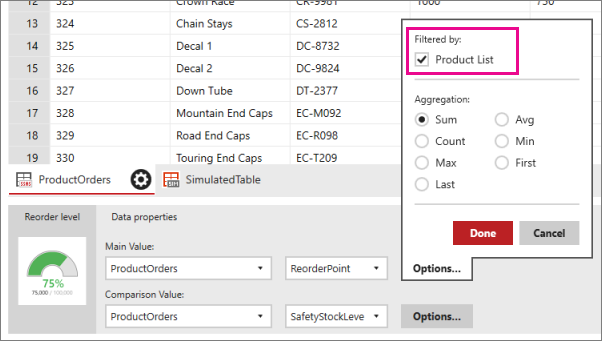
계기의 시각적 속성 설정
계기 요소를 데이터 필드에 연결하는 데이터 속성과 함께 많은 기능 및 시각적 속성을 사용자 지정할 수도 있습니다.
값 방향 설정: 값이 높을수록 좋음 또는 값이 낮을수록 좋음
- 계기를 선택한 다음 시각적 속성 창의 레이아웃 탭에서 값 방향 을 값이 높을수록 좋음 또는 값이 낮을수록 좋음으로 설정합니다.
값이 높을수록 좋음 에서는 양수 값을 녹색으로 지정하여 바람직한 방향으로 변경된 사항을 나타낼지, 낮은 값을 빨간색으로 지정하여 바람직하지 않은 방향으로 변경된 사항을 나타낼지 결정합니다.
값이 낮을수록 좋음 의 색은 그 반대입니다.
값 방향 속성은 비교 값을 지원하는 계기 요소에만 관련이 있습니다. 델타 정수 및 값 방향 속성 설정은 계기의 색을 결정합니다.
계기에 대한 범위 정지 설정
두 번째 계기별 비데이타 속성은 범위 중지입니다.
- 계기를 선택한 다음 시각적 속성 창의 레이아웃 탭에서 범위 정지를 선택합니다.
범위 중지를 사용하면 비교 값 시각화의 백분율을 대상(녹색), 중립(주황색) 또는 오프-대상(빨간색)으로 표시해야 합니다. 계기 비교 값이 대상입니다. 마찬가지로, 비교 값이 있는 계기만 범위 정지를 지원합니다.
계기의 숫자 형식 지정
계기 요소의 또 다른 비데이타 속성과 다른 많은 요소가 공유하는 속성은 숫자 형식입니다.
- 계기를 선택한 다음 시각적 속성 창의 레이아웃 탭에서 범위 정지를 선택합니다.
계기에 표시되는 숫자의 형식을 지정하는 방법(예: 통화, 백분율, 시간 또는 일반)을 결정합니다. 모바일 보고서의 각 요소에 대해 숫자 형식을 설정합니다.
관련 콘텐츠
피드백
출시 예정: 2024년 내내 콘텐츠에 대한 피드백 메커니즘으로 GitHub 문제를 단계적으로 폐지하고 이를 새로운 피드백 시스템으로 바꿀 예정입니다. 자세한 내용은 다음을 참조하세요. https://aka.ms/ContentUserFeedback
다음에 대한 사용자 의견 제출 및 보기